Per gli utenti Mac, "Impossibile creare l'unità USB avviabile" è un avviso noto e temuto durante l'installazione di Windows. Il modo migliore per portare a termine il lavoro è utilizzare Assistente Boot Camp purché soddisfi i requisiti di sistema e quindi paghi per Windows. Tuttavia, senza spazio sufficiente sul disco rigido, il processo non può essere completato.
Gli utenti Mac hanno sollevato problemi durante l'installazione di Windows sui loro sistemi. Se ti accorgi che la tua unità USB avviabile non può essere creata, non impazzire perché non sei solo. È un problema comune che deve affrontare un'ampia percentuale di utenti Mac.
Questo articolo discute in modo più approfondito semplici modi per risolvere il bug.
Testo: Part 1. I modi più semplici per riparare l'unità USBPart 2. Modi più sofisticati per risolvere impossibile creare l'unità USB avviabilePart 3. Altre alternative per correggere l'errore di unità USBPart 4. Conclusione
Part 1. I modi più semplici per riparare l'unità USB
Aggiorna macOS o usa l'edizione aggiornata di Windows 10
Quando controlli Utility Disco, potresti scoprire che l'HD ha centinaia di gigabyte e tuttavia il Mac dice che lo spazio non è disponibile. Innanzitutto assicurati di avere l'ultimo aggiornamento di macOS dal sito Web ufficiale di Apple. Il messaggio di errore non significa che non hai spazio sufficiente sul disco locale ma sull'unità USB esterna.
Sono necessari fino a 16 GB a seconda del programma di installazione di Windows esistente.
Se riscontri che l'unità USB avviabile non può essere creata o che non c'è abbastanza spazio disponibile sul disco, Apple ha prescritto una semplice soluzione.
Segui questi passaggi per riavviare l'Assistente Boot Camp.
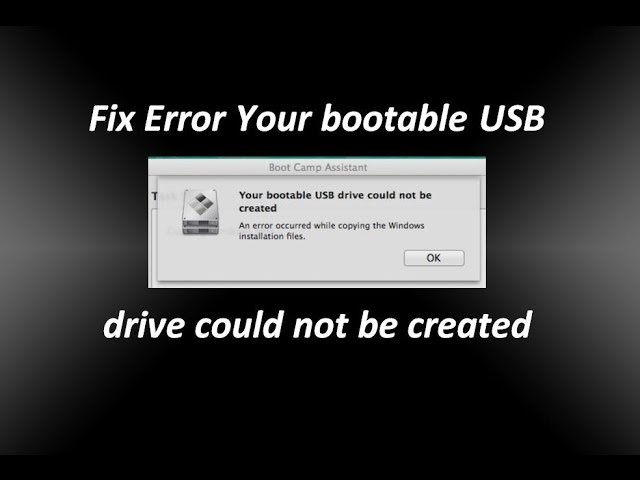
Installa gli aggiornamenti macOS aggiornati
Se non disponi della versione più recente, potresti ricevere un errore sullo spazio insufficiente durante l'installazione di Windows su Mac. Aggiorna macOS all'ultima edizione per affrontare il vincolo del disco seguendo i passaggi seguenti:
- Fai clic sul menu, andare su "Preferenze di sistema" e premere "Aggiornamento software".
- Fai clic su "Aggiorna ora" per avviare il processo e aggiornare il tuo macOS alla versione più recente.
- Dopo aver identificato e neutralizzato il bug che causa lo spazio insufficiente per creare un volume durante l'aggiornamento, prova a reinstallare Windows
Scarica l'ultima versione di Windows
L'errore relativo all'impossibilità di creare l'unità USB avviabile potrebbe verificarsi a causa di una versione di Windows obsoleta. Vai al sito Web di Microsoft per accedere all'edizione più recente, quindi richiama Assistente Boot Camp per l'installazione senza problemi.
- Scarica l'ultima edizione di Windows dal sito Web ufficiale di Microsoft.
- Accedere alla cartella "Utilità" tramite "Finder".
- Avvia l'Assistente Boot Camp e premi "Continua".
- Scegli il file ISO di Windows che hai scaricato e tocca "Continua".
- Partizionare il disco e implementare le istruzioni su schermo per installare un'edizione successiva di Windows.
Ora installerai Windows con Assistente Boot Camp senza errori.
Part 2. Modi più sofisticati per risolvere impossibile creare l'unità USB avviabile
Soluzione 1. Smontare il file ISO
Anche l'errore comune che si verifica durante la copia di Windows su Mac è stato collegato al file ISO. Di conseguenza, devi smontare il file ISO per correggere il bug in un batter d'occhio. Il file ISO montato risiede sul desktop del tuo sistema Mac.
Successivamente, fai clic con il pulsante destro del mouse sul file e quindi seleziona l'opzione "Espelli" visualizzata. Una volta completato, avvia "Assistente Boot Camp" e partiziona il tuo disco rigido per configurare l'unità USB avviabile. Questo dovrebbe rimuovere gli errori di installazione di Windows come Boot Camp Assistant non abbastanza spazio.
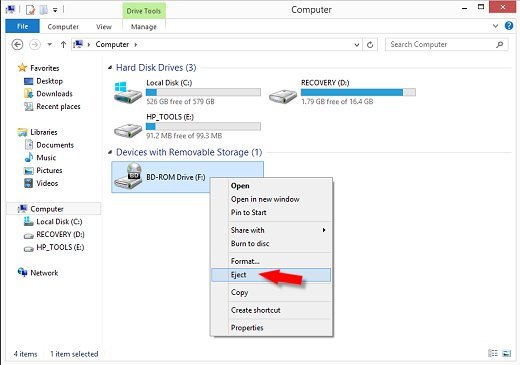
Soluzione 2. Crea un programma di installazione USB Boot Camp per Windows 10
L'impostazione di un programma di installazione USB Boot Camp per Windows 10 offre un altro pugno per superare il temuto messaggio di errore.
- Collega un'unità USB con più di 8 GB di spazio libero.
- Formattalo come un MBR / FAT32 o elimina tutti i contenuti.
- Corri ad Apple per scaricare i driver BC6 nell'unità USB.
- Installa tutti i file ISO di Windows nell'unità USB.
- Richiamare "Utility Disco" e sfornare una partizione FAT32.
- Ora, avvia il sistema dall'unità USB e scegli la partizione FAT32 come destinatario prima di installare Windows,
Questo dovrebbe risolvere i problemi derivanti dall'installazione di Windows su Mac.
Nota: se si implementano i metodi precedenti e si continua a ricevere l'avviso di errore "Boot Camp dice che lo spazio disponibile non è sufficiente ...", è necessario modificare la virata. È possibile che non ci sia spazio libero sufficiente in un'area congruente del tuo SSD o che la frammentazione abbia inibito la partizione. Prova a utilizzare un'unità flash più grande come 128 GB per trasferire i dati di installazione di Windows.
Part 3. Altre alternative per correggere l'errore di unità USB
Editor ISO superiore
Strumenti di editor ISO dedicati sviluppati per estrarre, masterizzare, generare, copiare dischi o modificare il disco di avvio senza emorragia di dati. Lo strumento rigenererà il file ISO scaricabile che lo comprime per ridurne le dimensioni per renderlo compatibile con il disco di avvio. Supporta completamente macOS e Windows OS.
Le migliori alternative all'assistente Boot Camp
Puoi ricorrere alle alternative Boot Camp progettate per incoraggiare l'esecuzione di applicazioni Windows su Mac. Le applicazioni per macchine virtuali favoriscono la massima compatibilità. Tuttavia, la virtualizzazione mette a dura prova la memoria o la potenza di elaborazione del tuo Mac.
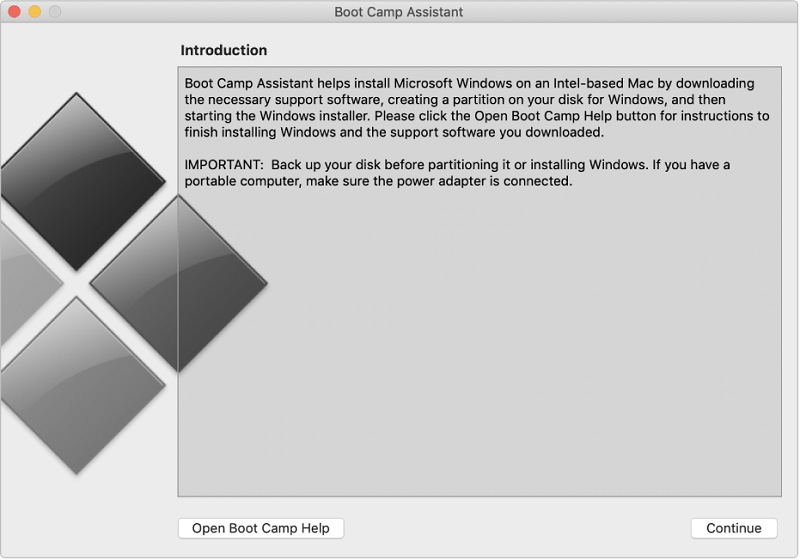
Suggerimento: utilizza PowerMyMac per liberare lo spazio Mac in modo semplice
iMyMac PowerMyMac offre un potente strumento di decluttering per i computer stanchi mentre è sviluppato per rimuovere gli errori del disco dal disco rigido e aumentare la sicurezza.
Ha funzionalità intuitive per eliminare facilmente le app non necessarie con gigabyte di spazzatura per le massime prestazioni. È un kit di strumenti multi-arsenale con tutto il necessario per riordinare, ottimizzare e proteggere il tuo sistema Mac.
Consigliamo vivamente questo strumento di pulizia e ottimizzazione di prima classe per aumentare le prestazioni del sistema.

Part 4. Conclusione
In tutto, i metodi discussi sopra dovrebbero correggere il messaggio di errore "Impossibile creare l'unità USB avviabile". Per i principianti che conoscono annuendo Assistente Boot Camp, l'installazione di Windows su Mac è un'attività snervante. Con un USB Windows avviabile, gli utenti Mac possono eseguire rapidamente correzioni o eseguire installazioni su computer basati su Windows con vantaggi portatili.
Tuttavia, questo errore non viene visualizzato nelle versioni precedenti di Windows perché l'ISO di installazione ha un clock inferiore a 4G. L'errore riguarda coloro che eseguono ISO di Windows 10 con l'aggiornamento di ottobre.



